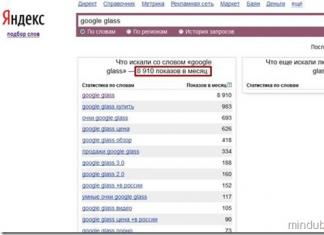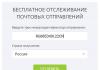Jocul cu un skin standard este plictisitor și neinteresant pentru mulți, așa că ar trebui să vă gândiți să vă instalați propriul skin. Această instrucțiune descrie în întregime acest proces, care, apropo, nu va dura mai mult de cinci minute, iar pielea ta te va încânta mult timp. Desigur, trebuie să utilizați lansatorul nostru; puteți descărca TLauncher de pe pagina principală a site-ului.
Toate skin-urile sunt absolut gratuite - instalarea și utilizarea în lansatorul nostru!
Trebuie să vă înregistrați pe site pentru a putea utiliza ulterior datele specificate pentru autorizare în launcher. Accesați pagina de înregistrare și introduceți datele solicitate în câmpuri.

După înregistrare, te vei regăsi în profilul tău, de unde poți instala nu doar skin-ul, ci și mantia (doar pentru utilizatorii Premium).

Făcând clic pe butonul „Încărcați skin”, puteți selecta un fișier skin de pe computer. Vă recomandăm să folosiți dimensiunea 64x32 (cu excepția cazului în care, desigur, ați achiziționat Premium, cu care puteți instala skinuri HD, adică skin-uri de înaltă rezoluție). In plus, poti alege din catalogul nostru, toate sunt frumoase.

Lansăm TLauncher-ul nostru preferat, pe care l-ați descărcat deja și bifam caseta de lângă „Conturi”. Faceți clic pe fila cu conturi, în cazul dvs. scrie „Fără conturi”, se va deschide o listă de unde făcând clic pe butonul „Configurare conturi” se va ajunge la pagina de autorizare.

Pe această pagină, introduceți datele dumneavoastră specificate în timpul înregistrării - Login/Adresă de e-mail și parolă. Faceți clic pe butonul „Salvare” pentru a vă conecta.

Dacă autorizarea are succes, atunci pe pagina principală a lansatorului veți vedea datele de conectare cu pictograma TL. Acum selectați din listă orice versiune cu pictograma TL (Ceea ce înseamnă că această versiune acceptă sistemul nostru de piele) și lansați-o. Pielea ta va fi deja în joc!

Probleme posibile cu skin-urile TLauncher:
Întrebare: Este gratuit?
Răspuns: Da! Vă puteți înregistra și instala propriul skin absolut gratuit. Doar dacă vrei Cloak și HD Skin, ai nevoie de TLauncher Premium.
Întrebare: Nu îmi văd pielea!
Răspuns: Cel mai probabil, nu ați completat una dintre instrucțiuni. De obicei, problema este că lansați versiunea fără pictograma TL sau nu sunteți conectat la lansator prin contul dvs. de site.
Întrebare: Îmi văd pielea, dar prietenii mei nu, ce ar trebui să fac?
Răspuns: Tu și prietenii tăi trebuie să folosești același sistem de skin, adică să le dai un link pentru a descărca acest lansator și a-ți crea un cont pe site conform instrucțiunilor de mai sus!
În timpul unui joc multiplayer, îmbunătățirea aspectului tău este importantă pentru interacțiunea socială. Alegeți o piele cool pentru personajul dvs. pentru a ieși în evidență din mulțime sau găsiți prieteni cu același simț al stilului. Dacă un utilizator este obișnuit să comunice pe rețelele de internet, atunci știe că oamenii de acolo îl întâlnesc „prin avatarul său”. Același lucru este valabil și pentru Minecraft. Aspectul pe care îl alege jucătorul determină modul în care îl vor trata alți participanți la server.
Chiar dacă utilizatorul este obișnuit cu un joc cu un singur jucător, schimbarea imaginii personajului îi va permite să facă jocul și mai individual și mai confortabil. Piele Minecraft vă va permite să vă asociați mai bine cu avatarul dvs. Schimbând texturile și instalând mod-uri, utilizatorii își creează propriul joc ideal, iar o nouă imagine atent selectată este un fel de „cireș pe tort”.
Skin-urile au o varietate de teme: de la personaje populare din jocuri și filme până la lucrările proprii ale utilizatorilor, care sunt puse la dispoziția publicului. Indiferent dacă vrei să te transformi în eroul tău preferat sau doar să arăți original printre alți jucători, această secțiune va satisface complet astfel de nevoi. Încearcă diferite skin-uri pentru a-l alege pe cel care se potrivește perfect personajului și lumii pe care ai creat-o.
Cu ajutorul unui skin, utilizatorul își exprimă caracterul, preferințele sau părerile de viață. Schimbă-ți look-ul în timpul sărbătorilor, îmbracă-te de ziua ta, întâlni oaspeți în lumea virtuală Minecraft. Această alegere determină modul în care alți utilizatori vă vor evalua.
Atunci când instalează un nou pachet de mod sau texturi mari, utilizatorii se pot îngrijora și despre alegerea unui skin potrivit. Transformă-ți personajul într-un vrăjitor dacă folosești des magia în joc. Fetele vor adora look-urile din diverse ținute pentru femei la modă. Băieții vor aprecia skin-urile care îți permit să oferi avatarului tău stilul monștrilor sau al personajelor celebre de benzi desenate.
Suficient descărca skin-uri pentru Minecraft astfel încât jocul să strălucească cu culori noi. Imersiunea în lumea cuburilor de pixeli va fi mult mai completă. Utilizatorii vor simți unitate cu caracterul lor și vor empatiza cu el și mai mult.
Joacă Minecraft și distrează-te instalând diferite skin-uri. Arată-ți personalitatea alegând un nou aspect al personajului. Reflectează în înfățișarea lui ocupația care este predominantă pentru tine în joc. Uimește-ți prietenii cu o piele actualizată pentru eroul tău.
Aspectul standard al unui personaj în joc devine uneori plictisitor și pentru a-l schimba trebuie să instalați un skin. În ciuda faptului că metoda este veche, este încă relevantă și funcționează până în prezent. Instrucțiunile sunt scrise doar pentru un singur joc și nu au nicio legătură cu serverele.
Să urmăm manualul și să aflăm cum să facem acest lucru.
1. Trebuie să selectați și din secțiunea corespunzătoare.
2. Asigurați-vă că îl redenumiți în steve.png pentru funcționare normală.
3. Apăsați simultan tastele Win și R, introduceți %AppData%\.minecraft în fereastră și apăsați Enter. Se va deschide folderul jocului.

4. Folosind orice arhivator, de exemplu WinRaR, deschideți fișierul de-a lungul căii versiuni\x.x.x\x.x.x.jar (x.x.x este versiunea Minecraft).

5. După deschiderea fișierului de versiune, urmați calea assets - minecraft - textures - entity.

6. Folosind mouse-ul, mutați fișierul skin steve.png în fereastra de arhivare cu confirmarea înlocuirii.
7. Acum închideți toate ferestrele, lansați jocul și bucurați-vă de noul skin.

Asigurați-vă că pielea are dimensiuni de 64x64 pentru o afișare corectă. Dacă nu are un aspect standard, atunci este mai bine să descărcați altul.
Manualul a fost scris în detaliu cu imagini și cred că nu veți mai avea întrebarea „Cum se instalează skin-uri în Minecraft?”
Schimbarea aspectului personajului tău este o modalitate excelentă de a te evidenția de ceilalți jucători. Dacă joci singur, vizualizarea standard poate deveni destul de plictisitoare. Aici veți învăța cum să instalați un skin pe Minecraft în TLauncher.
Skins pentru TLauncher
Imaginea personajului jucătorului poate diferi în diferite haine, culori, stil de monștri, există chiar și modele 3D.Pe site-ul oficial al proiectului tlauncher.org, utilizatorul poate selecta un skin din orice categorie:
- Pentru băieți;
- pentru fete;
- Ani noi;
- prin porecle;
- pentru Pocket Edition.
Dacă nu vă place niciunul dintre ele, puteți crea unul nou și unic folosind programe speciale.
Dacă pe un server ați întâlnit un jucător cu un aspect cool și doriți același, vizitați secțiunea skin-uri după porecle. Utilizatorul poate schimba aspectul personajului pentru a se potrivi cu cel al lui Let's Player favorit!
Fiecare skin poate fi descărcat și instalat pe lansator, astfel încât toată lumea să o poată vedea. În plus, există o funcție pentru a încărca propria imagine. Citiți mai jos pentru informații despre cum să faceți acest lucru.
Instalarea unui skin pe Tlauncher
 Jucătorii nu trebuie să meargă la resurse terțe pentru a-și schimba aspectul personajului.
Jucătorii nu trebuie să meargă la resurse terțe pentru a-și schimba aspectul personajului. Cum se instalează rapid pielea pentru minecraft?
- Descărcați sau desenați skinul dorit pentru Minecraft.
- În lansator, faceți clic pe butonul „Instalați pielea” - sistemul vă va redirecționa către site-ul web oficial al programului.
- Intrăm în contul tău personal, iar dacă nu ești înregistrat, înregistrează-te.
- Dacă instalăm o imagine descărcată, în coloana din stânga faceți clic pe butonul „Încărcați skin”.
- Dacă nu există skin, mergeți la catalog și selectați tipul care vă place. Utilizatorii privilegiați vor vedea file cu mantii și skin-uri HD, care sunt semnificativ diferite de cele obișnuite.
- Intrăm prin Minecraft și vedem cum se schimbă imaginea!
Experimentează cu diferite skin-uri și alege-l pe cel care ți se potrivește cel mai bine.
Apropo, skin-urile de camuflaj sunt adesea folosite pentru mini-jocuri. Ele cresc șansa ca alți jucători să nu te observe. Oferă-le dușmanilor tăi o surpriză!
Video: Cum să schimbați pielea în Minecraft pe TLauncher.
Greșeli obișnuite la instalarea de skinuri și pelerine
Mulți utilizatori nu văd nicio modificare în aspectul personajului după instalarea skinului. Principala greșeală este lipsa unuia dintre punctele din instrucțiuni. Pentru a rezolva problema, repetați toți pașii.
Un alt motiv posibil este că jucătorul nu este conectat la contul său în lansatorul. În client, bifați caseta de lângă „Conturi”, iar logo-ul TL ar trebui să apară lângă porecla.
Cu siguranță, aproape toți utilizatorii de Minecraft ar dori să se joace cu propria piele. Desigur, dacă aveți un lansator, este nevoie de un minut pentru a personaliza pielea personajului jocului și gata, dar când aveți o versiune simplă piratată a Minecraft, atunci nu există o astfel de opțiune. Deci, cum instalezi un skin pe clientul Minecraft?
Modalități de a instala o piele în Minecraft
- Schimbați pielea prin intermediul lansatorului;
- Când joci pe un server;
- Instalați pielea folosind folderul bin.
Aceste metode de instalare a skin-urilor ar trebui să funcționeze pe toate versiunile de Minecraft. În versiunile licențiate de Minecraft, totul este mult mai simplu, deoarece toate rezoluțiile sunt disponibile și puteți instala skinuri HD.
Metoda unu: prin lansator
Cel mai simplu mod de a instala un skin este să îl instalați prin intermediul lansatorului. Am TLauncher, dar în orice caz, principiul de instalare este același.
Mai întâi, accesați site-ul oficial al lansatorului. Apoi accesați profilul dvs., faceți clic pe „catalog” sau „încărcați skin”.
Apoi selectați skinul dorit și faceți clic pe „Instalare”. Gata, acum poți juca pe servere cu un skin bun!

Metoda a doua: când joci pe un server
Selectați pielea dorită și aflați-i numele. Apoi mergeți la serverul dorit și introduceți următoarea comandă: /skin SKIN NAME (în cazul meu este kikiki). Apoi îți vor scrie că pielea personajului tău a fost actualizată.
Dacă nu vedeți pielea personajului, reconectați-vă la server. Aceasta este pielea pe care o am:

Metoda trei: prin folderul bin
Dacă nu ați reușit să instalați skinul utilizând cele două metode anterioare, atunci încercați prin folderul bin. Mai întâi, descărcați skinul și redenumiți-l în char. După aceea, introduceți %appdata% în Start, apoi deschideți folderul Roaming.

Apoi, deschideți folderul Minecraft/bin și aruncați fișierul char acolo (găsiți fișierul char principal și înlocuiți-l cu unul nou). Dacă nu aveți un folder bin, încercați să aruncați fișierul în assess/skins. Mergi la Minecraft. Această metodă nu este cea mai de încredere, dar cu ajutorul ei veți putea instala cel mai probabil pielea.